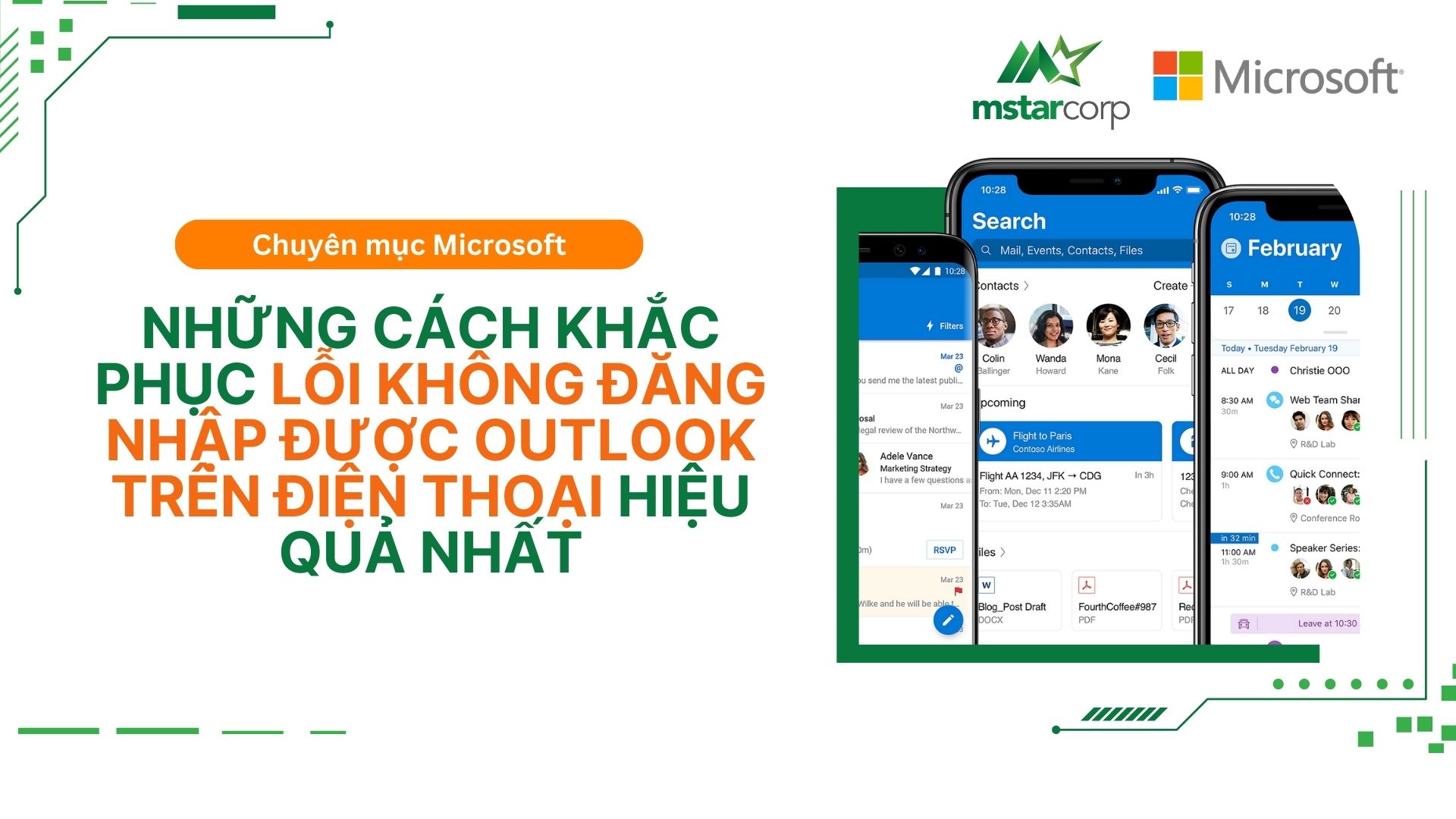SharePoint là một công cụ được thiết kế và xây dựng bởi Microsoft. Ứng dụng này phù hợp với mọi quy mô công ty khác nhau và các tổ chức thường dùng SharePoint để tạo site nội bộ, hay còn được gọi là site vệ tinh. Thông qua bài viết dưới đây, Mstar Corp sẽ hướng dẫn sử dụng SharePoint cho người mới từ A đến Z.
SharePoint là gì?
SharePoint là một nền tảng cộng tác và quản lý nội dung do Microsoft phát triển, được thiết kế để giúp các tổ chức tổ chức, chia sẻ, và quản lý thông tin và dữ liệu trong môi trường làm việc cộng tác. Với SharePoint, người dùng có thể tạo ra các trang web nội bộ, các trang wiki, lưu trữ tệp tin, quản lý dự án, giao tiếp nội bộ, và nhiều hơn nữa.
Một trong những điểm mạnh của SharePoint là khả năng tích hợp chặt chẽ với các ứng dụng và dịch vụ khác của Microsoft, như Office 365, Outlook, Teams, và OneDrive. Điều này giúp tăng cường hiệu suất làm việc và sự cộng tác trong tổ chức, bằng cách cho phép người dùng truy cập và chia sẻ thông tin từ nhiều nguồn khác nhau một cách thuận tiện.
Với tính linh hoạt và khả năng tùy chỉnh cao, SharePoint có thể được tinh chỉnh để phù hợp với nhu cầu cụ thể của mỗi tổ chức, từ các doanh nghiệp lớn đến các doanh nghiệp vừa và nhỏ. Bằng cách này, nó trở thành một công cụ quan trọng trong việc quản lý thông tin và cải thiện quy trình làm việc trong môi trường kinh doanh hiện đại.
Hướng dẫn cách bắt đầu SharePoint
- Bước 1: Người dùng đăng nhập vào hệ thống Microsoft 365 bằng tài khoản cá nhân, hoặc bạn có thể đăng nhập vào SharePoint Server bằng tài khoản của công ty.
- Bước 2: Tại phía trên cùng của thanh công cụ hoặc ngay tại thanh hướng dẫn, bạn hãy bấm chọn SharePoint, bên cạnh đó người dùng có thể chọn Site để bắt đầu khởi động ứng dụng SharePoint.
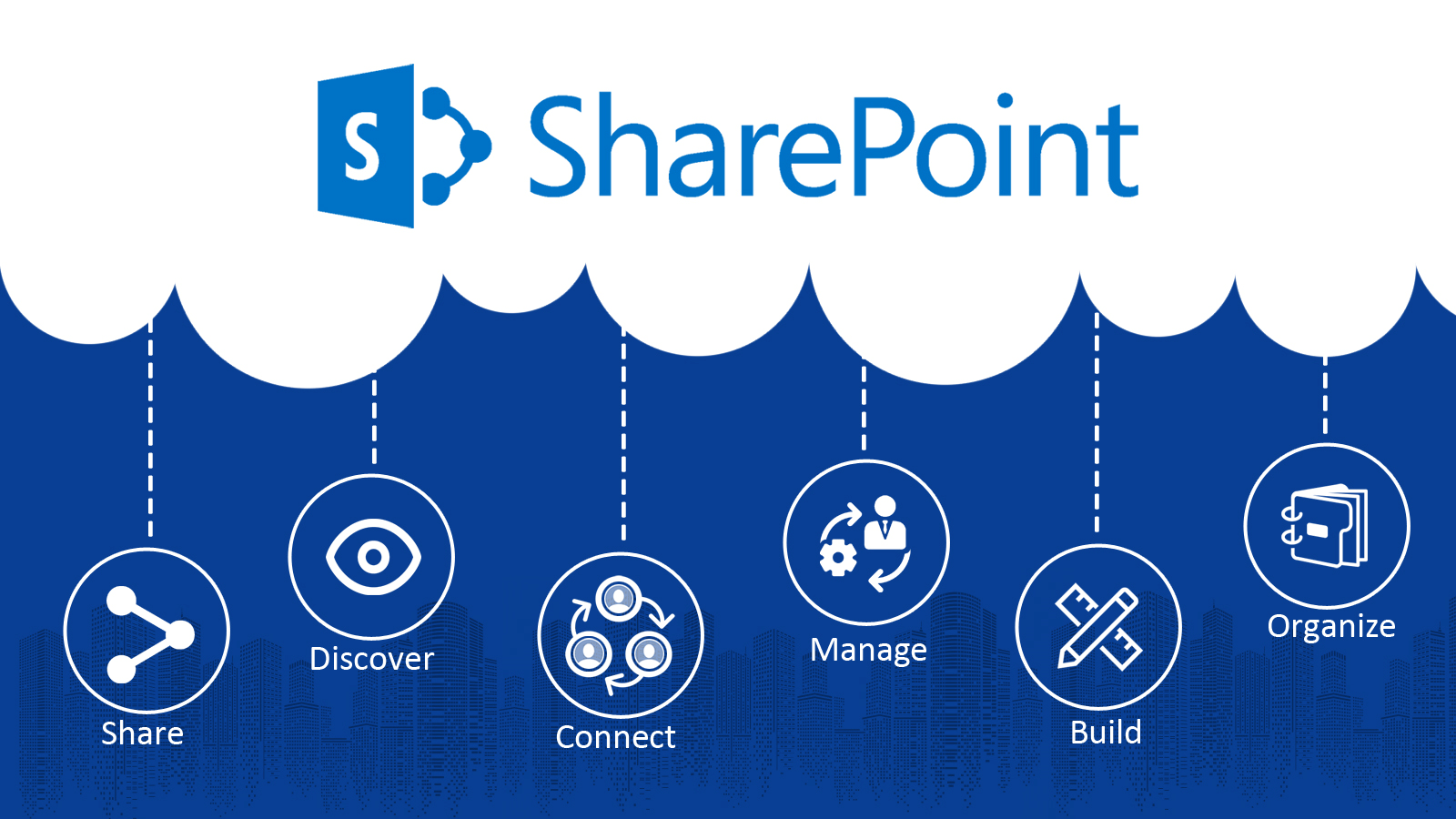
Trước khi sử dụng SharePoint, người dùng cần khởi động ứng dụng này (Nguồn: Internet)
Cách tạo site trong SharePoint
Hướng dẫn sử dụng SharePoint trước hết sẽ giúp người dùng tạo site làm việc mới với một số thao tác cơ bản:
- Bước 1: Khởi động Microsoft 365 trên máy tính của bạn, sau đó hãy truy cập vào ứng dụng SharePoint.
- Bước 2: Giao diện chính của ứng dụng SharePoint sẽ hiển thị, tại góc trái màn hình, bạn tiếp tục chọn + Create Site.
- Bước 3: Người dùng cần xem xét liệu họ muốn tạo Site liên lạc hoặc Site nhóm để chọn sao cho phù hợp với nhu cầu.
- Bước 4: Sau khi chọn site thích hợp, người dùng sẽ tiến hành đặt tên, cung cấp thông tin ở phần mô tả, bên cạnh đó đừng quên thiết lập quyền riêng tư, cuối cùng hãy bấm Tiếp tục.
- Bước 5: Trong mục Hộp thành viên, bạn hãy thêm địa chỉ email hoặc tên của bất kỳ ai mà bạn muốn thêm vào site để thuận tiện cho việc đồng quản lý.
- Bước 6: Bạn có thể thêm người cùng làm việc vào site bằng cách thêm tên hoặc địa chỉ email của họ. Sau cùng hãy chọn Hoàn tất.
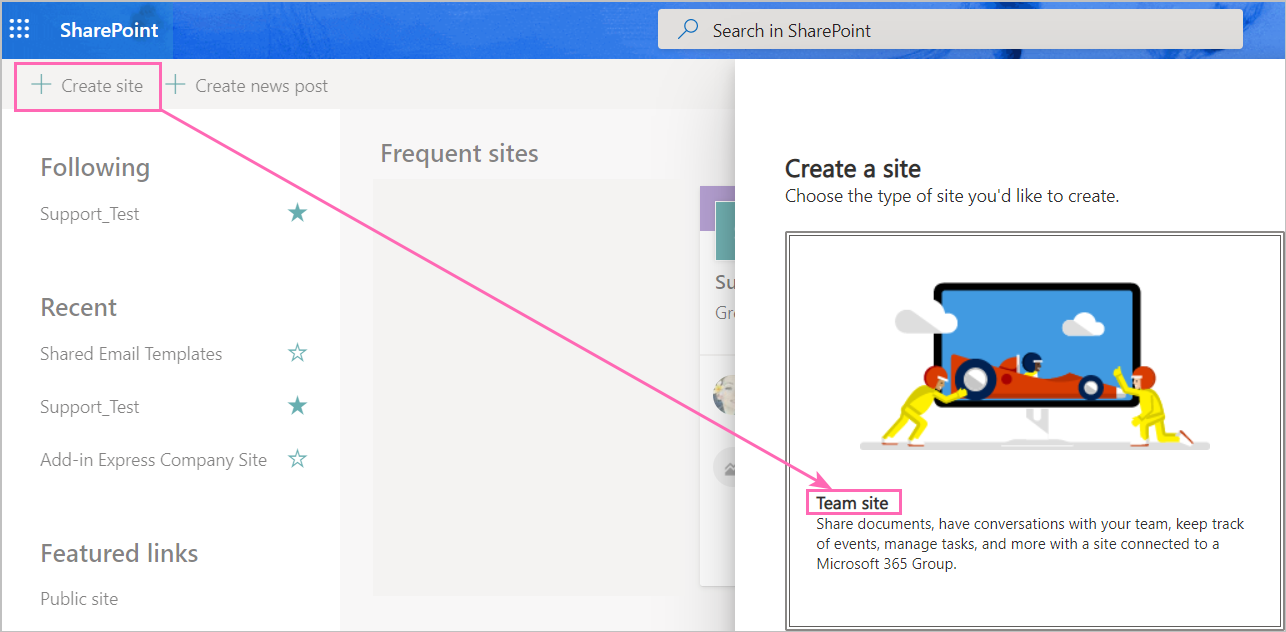
Cách tạo site trong SharePoint đơn giản và hiệu quả (Nguồn: Internet)
Hướng dẫn sử dụng SharePoint: Tải tệp lên thư viện tài liệu
Hướng dẫn sử dụng SharePoint giúp người dùng tải tệp từ máy tính lên thư viện của SharePoint, tạo sự thuận tiện cho bạn khi có thể truy cập vào tệp dù ở bất cứ đâu. Hướng dẫn cách tải file trên SharePoint:
- Cách 1: Sử dụng tính năng kéo thả của máy tính, bằng việc mở thư mục chứa tệp tài liệu mà bạn muốn tải, sau đó click chọn vào tệp, giữ và di chuyển chuột cùng lúc để thực hiện việc kéo thả tài liệu qua thư viện của SharePoint.
- Cách 2: Tại giao diện chính của ứng dụng SharePoint, trên thanh công cụ có hiện thẻ Upload, đó cũng chính là nơi mà bạn sử dụng để tải tệp lên SharePoint.
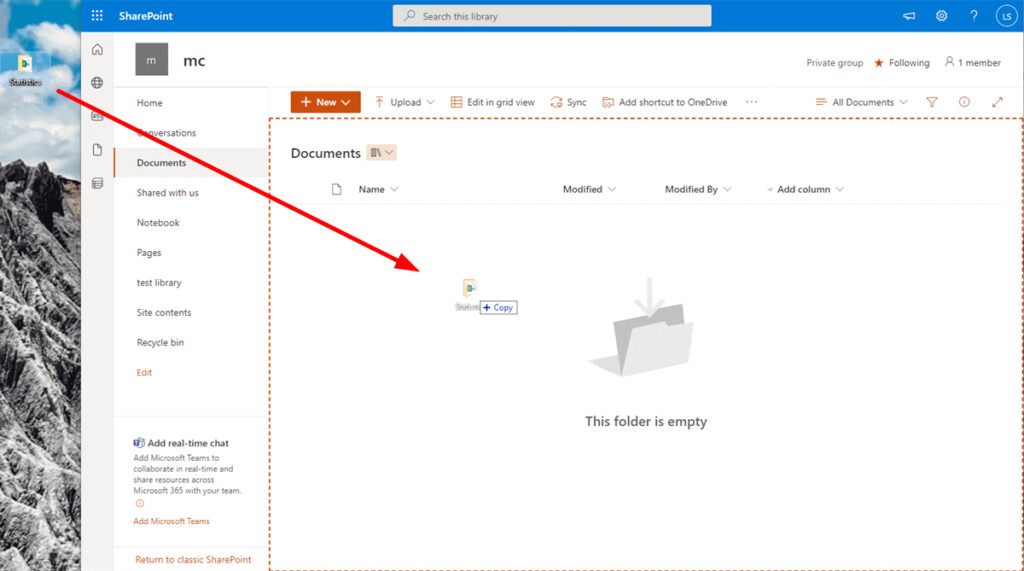
Tải tệp lên ứng dụng SharePoint bằng cách kéo thả (Nguồn: Internet)
Hướng dẫn sử dụng SharePoint: Mở tài liệu
Việc mở tài liệu sẽ trở nên dễ dàng và nhanh chóng hơn nếu người dùng thực hiện những bước cơ bản này qua hướng dẫn sử dụng SharePoint mà Mstar Corp chia sẻ.
- Bước 1: Truy cập vào ứng dụng Microsoft SharePoint 365, tại đây bạn hãy click chọn tệp tài liệu cần mở, khi đó tệp tài liệu sẽ hiển thị dưới dạng phiên bản dành cho website.
- Bước 2: Trên thanh công cụ của SharePoint, hãy chọn thẻ Sửa tài liệu, tiếp đến người dùng cần chọn Chỉnh sửa tài liệu, rồi tiếp tục chọn Chỉnh sửa trong (tên ứng dụng) là đã hoàn tất.

Cách mở tài liệu trong SharePoint vô cùng đơn giản (Nguồn: Internet)
Cách cùng làm việc trên SharePoint
Như đã đề cập, ứng dụng Microsoft SharePoint tạo điều kiện cho người dùng cùng làm việc và nâng cao tính quản lý hiệu quả hơn. Cách cùng thực hiện công việc trên SharePoint rất đơn giản với hướng dẫn sử dụng SharePoint:
- Bước 1: Để thêm bạn bè hoặc đồng nghiệp vào tệp tài liệu, người dùng cần thêm họ ở Hộp thành viên.
- Bước 2: Để cùng thực hiện công việc chỉnh sửa trên tài liệu, hoặc bạn muốn xem hiện tại đang có những ai cùng truy cập vào tệp tài liệu đó, thì tại mục Documents, người dùng click chọn vào tệp tài liệu cần xem và nên xem chúng dưới bản web để kiểm soát những ai đang thực hiện truy cập.

Tính năng đồng thực hiện công việc trên cùng một tệp tài liệu trong SharePoint (Nguồn: Internet)
Hướng dẫn sử dụng SharePoint: Chia sẻ tài liệu
Chia sẻ tài liệu là một trong những tính năng hết sức phổ biến khi bạn sử dụng Microsoft SharePoint. Để chia sẻ tài liệu, người dùng hãy click chọn biểu tượng dấu 3 chấm bên góc phải màn hình, xuất hiện trong giao diện menu của ứng dụng. Khi đó, bạn sẽ thấy mục Chia sẻ, tiếp theo hãy bấm chọn thẻ lệnh đó để hoàn tất.
Hoặc bạn có thể thực hiện cách khác bằng cách vào thư viện tài liệu và chọn một tệp tin mà bạn muốn chia sẻ, sau đó bấm chuột phải, mục Chia sẻ sẽ xuất hiện đầu tiên trong danh sách các tính năng.
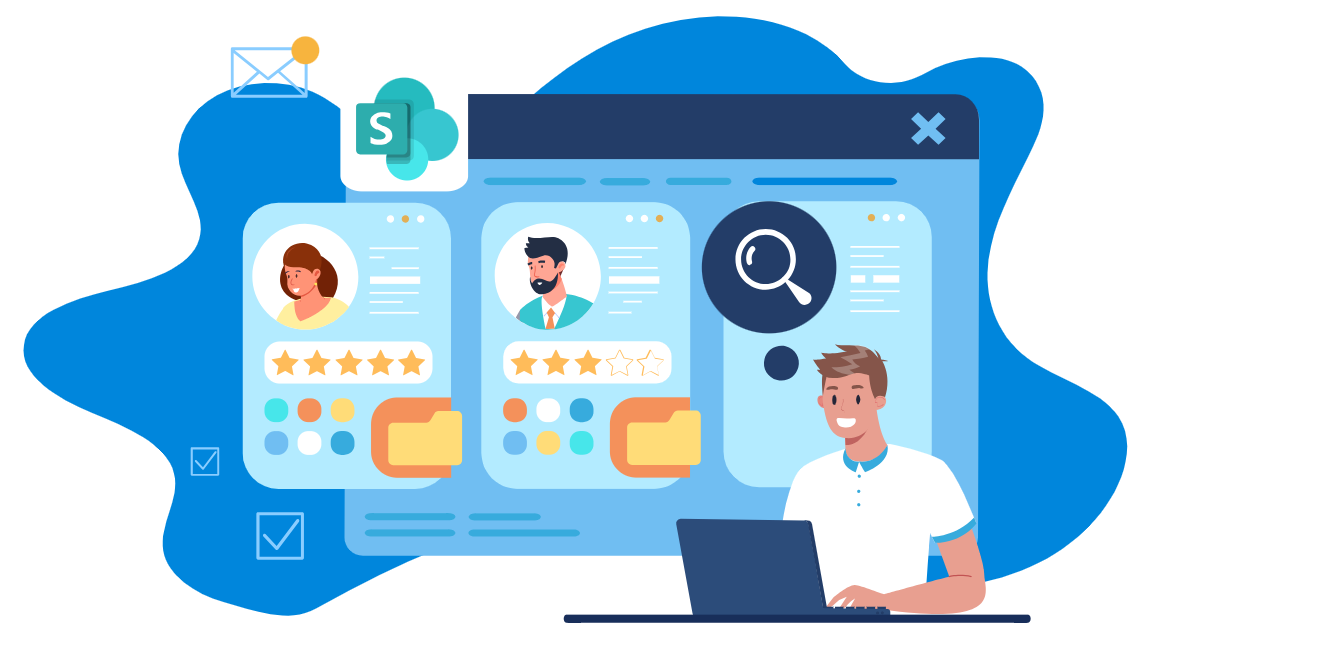
Sử dụng SharePoint để chia sẻ tài liệu với bạn bè dễ dàng, nhanh chóng (Nguồn: Internet)
Chia sẻ site
Bên cạnh việc chia sẻ tài liệu, hướng dẫn sử dụng SharePoint còn giúp người dùng chia sẻ site một cách nhanh chóng. Trước hết, bạn phải là người được cấp quyền sở hữu site. Khi đã được sở hữu site, người dùng click chọn mục SharePoint Site, tiếp đến chọn site mà bạn cần chia sẻ rồi hoàn tất chúng bằng cách chọn nút Chia sẻ.
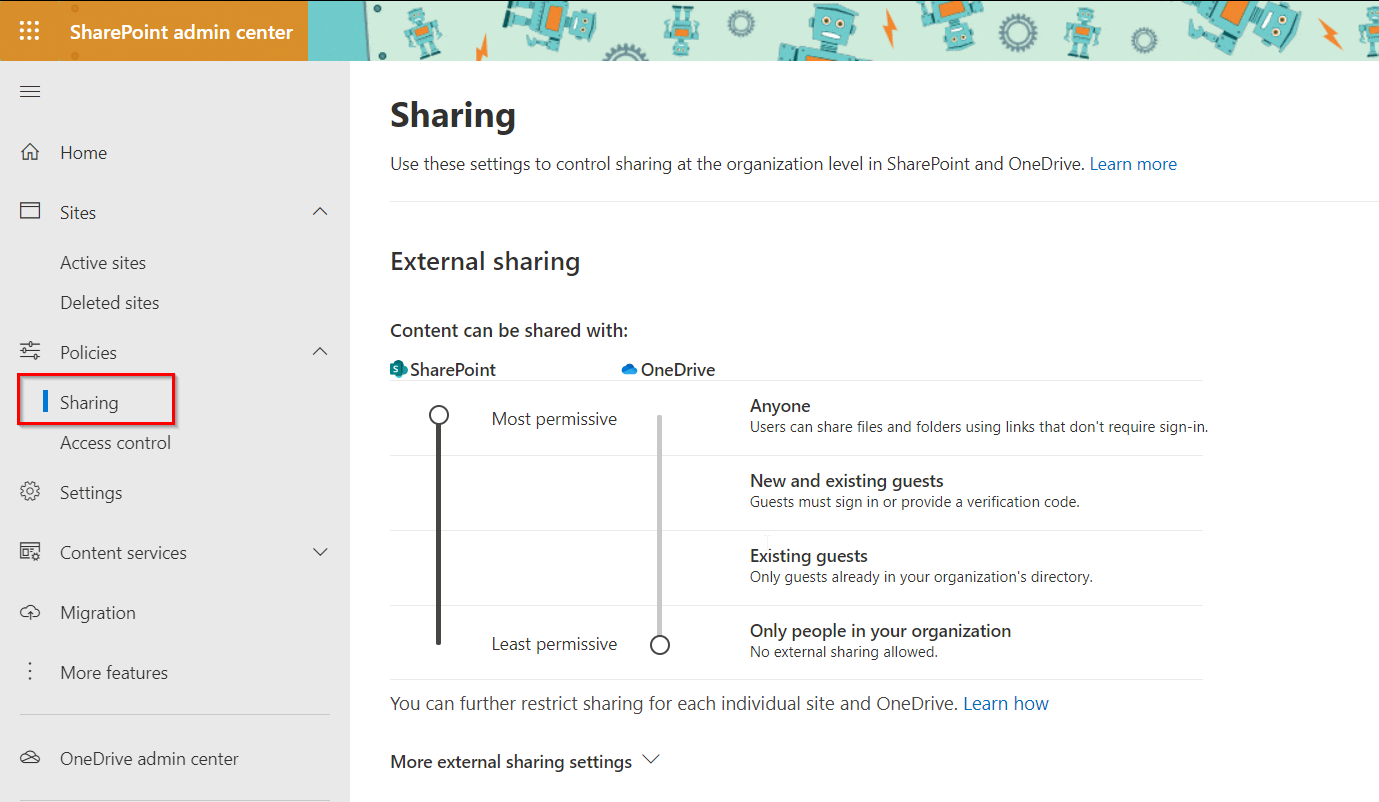
Tính năng chia sẻ site chỉ được thực hiện khi bạn có quyền sở hữu (Nguồn: Internet)
Cách tạo site nhóm trên SharePoint trong Microsoft 365
Hướng dẫn sử dụng SharePoint cung cấp cho người dùng thông tin về cách tạo site nhóm sao cho đơn giản và gọn nhất với:
- Bước 1: Truy cập vào ứng dụng SharePoint trên máy tính của bạn, sau đó chọn mục + Create site để bắt đầu tạo site mới.
- Bước 2: Lúc này, SharePoint sẽ gửi đến người dùng 2 sự lựa chọn với site liên lạc hoặc site nhóm và bạn cần chọn mục site nhóm.
- Bước 3: Tiến hành đặt tên cho site, đồng thời thêm địa chỉ email hoặc tên của bạn bè, đồng nghiệp vào Hộp thành viên để cấp quyền đồng quản lý cho họ để dễ kiểm soát và nâng cao tính hiệu quả trong công việc.
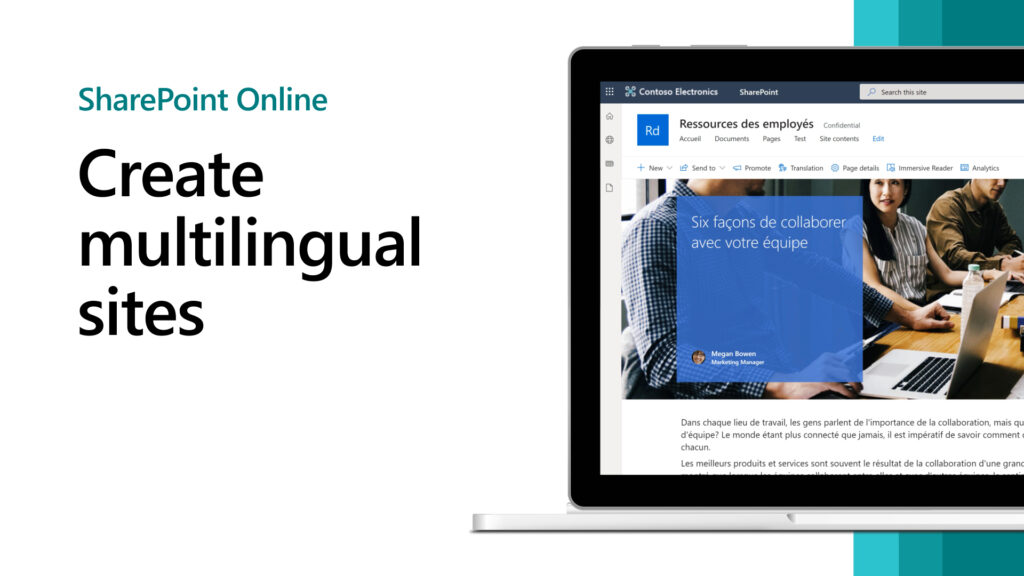
Tạo site nhóm là một tính năng hữu hiệu của Microsoft SharePoint (Nguồn: Internet)
Cách thêm thư viện vào site nhóm
Để thêm thư viện vào site nhóm, người dùng cần làm theo hướng dẫn sử dụng SharePoint với các bước sau:
- Bước 1: Chọn site mà người dùng cần thêm thư viện, sau đó click chọn + Mới.
- Bước 2: Khi đó, giao diện sẽ hiển thị mục Lists, bấm chọn mục này để hoàn tất việc thêm thư viện vào site nhóm.
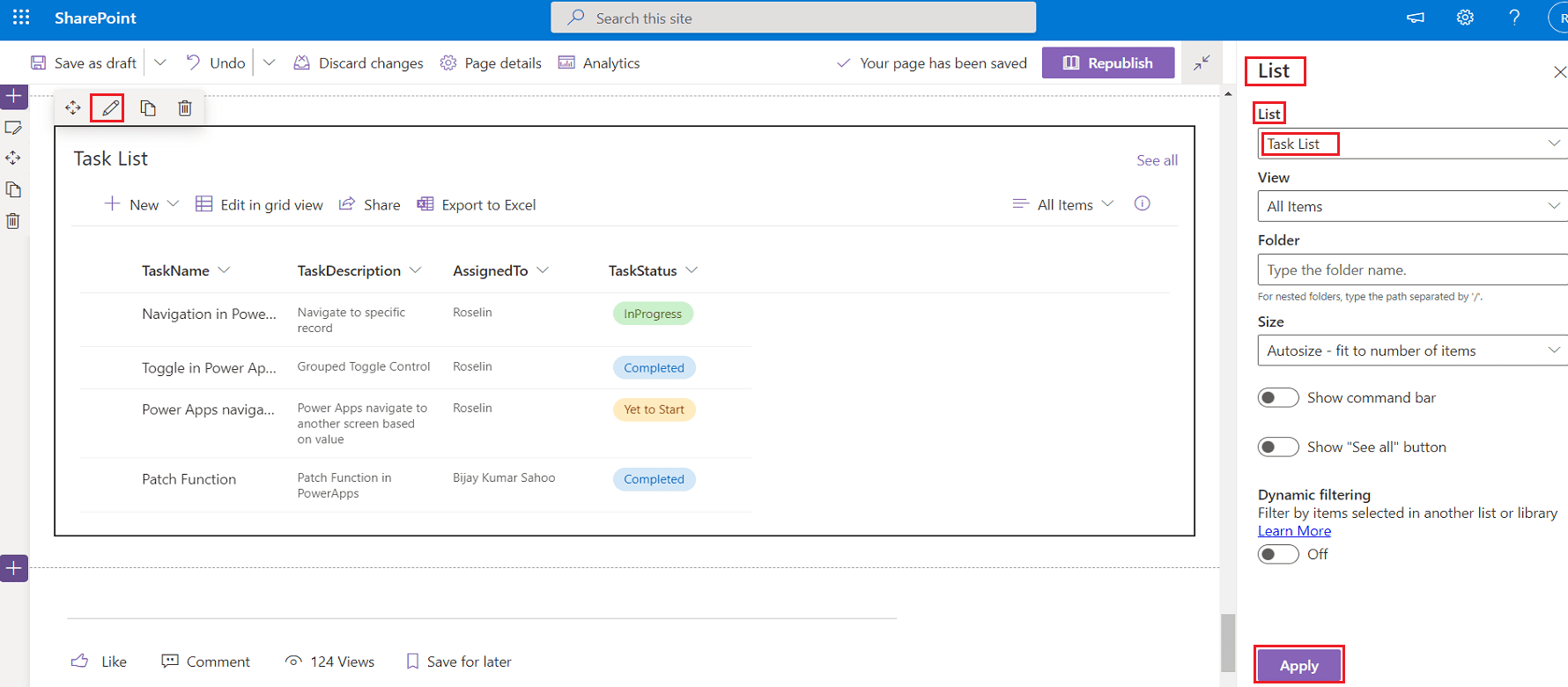
Cách thêm thư viện vào site nhóm (Nguồn: Internet)
Lưu giữ các phiên bản cũ của tài liệu
- Bước 1: Người dùng cần chọn một tệp cụ thể trong thư viện SharePoint.
- Bước 2: Bấm chuột phải vào tệp đã chọn, cuộn danh sách để tìm kiếm mục Lịch sử phiên bản là hoàn thành.
- Bước 3: Tất cả các phiên bản trước đây của tài liệu đều sẽ được lưu trữ trong mục Lịch sử phiên bản.
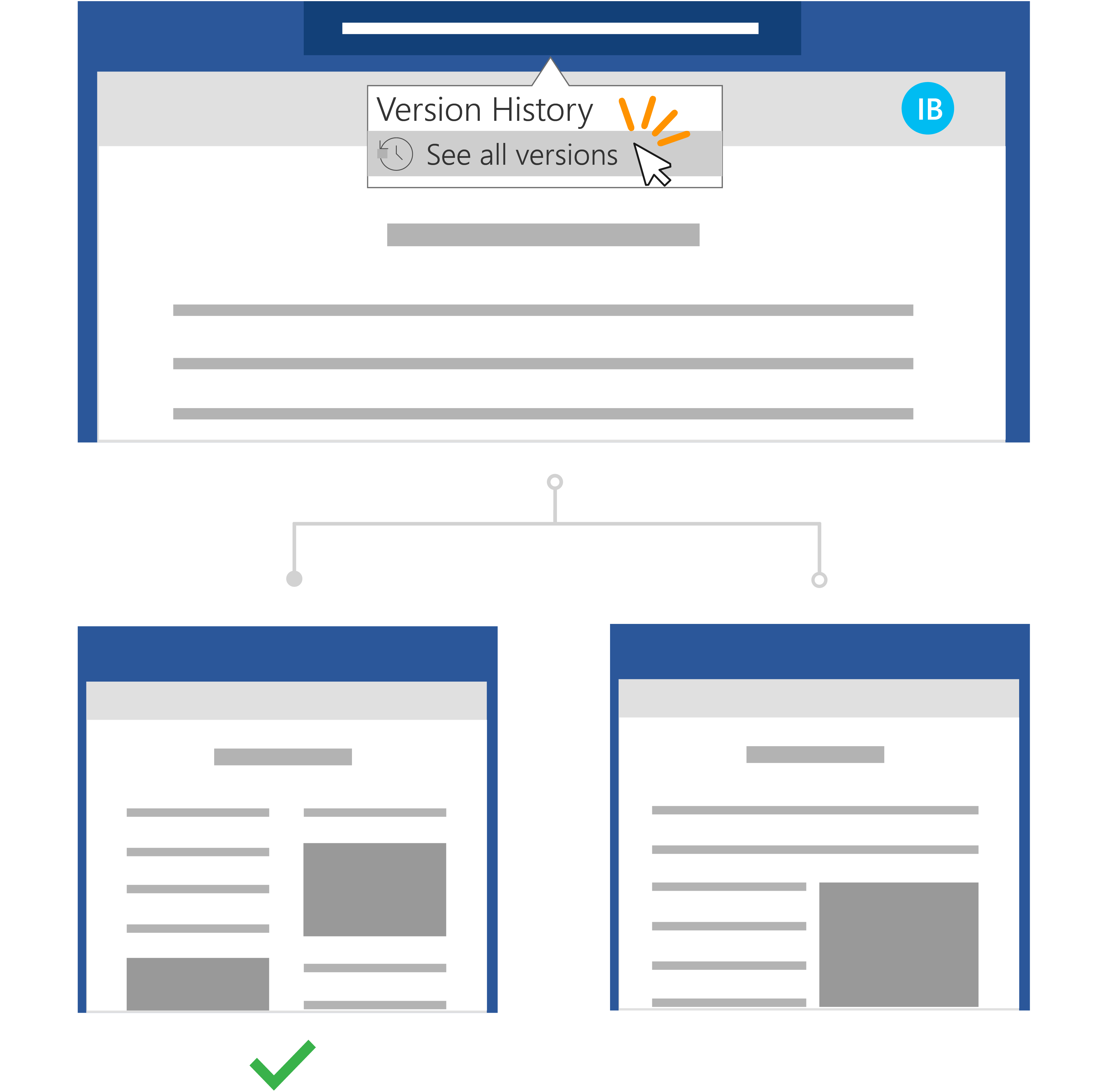
Trong phần Lịch sử phiên bản là nơi lưu trữ những phiên bản trước đây của tài liệu (Nguồn: Internet)
Hướng dẫn sử dụng SharePoint: Tìm kiếm thông tin
Hướng dẫn sử dụng SharePoint hỗ trợ người dùng tìm kiếm thông tin một cách chính xác và nhanh chóng. Sau khi giao diện chính của Microsoft SharePoint hiển thị, tại biểu tượng kính lúp chính là ô tìm kiếm thông tin. Lúc này, bạn chỉ cần nhập thông tin cần tra cứu, sau đó bấm phím Enter là xong.
Cách chia sẻ thông tin với tổ chức
Để chia sẻ thông tin với tổ chức, tại Menu của ứng dụng Microsoft SharePoint, người dùng chọn mục Yammer, tiếp đến hãy nhập thông báo/tin tức mà bạn muốn chia sẻ đến tổ chức, cuối cùng hoàn thành việc chia sẻ thông tin bằng cách bấm Đăng.
Sao chép và di chuyển các tệp giữa các thư viện
Trong Microsoft SharePoint 365, người dùng dễ dàng nhận thấy tại thanh công cụ của ứng dụng, lệnh Sao chép đến và Di chuyển đến giúp bạn chuyển đổi tài liệu từ thư viện này đến thư viện khác một cách nhanh chóng và rất tiện lợi.
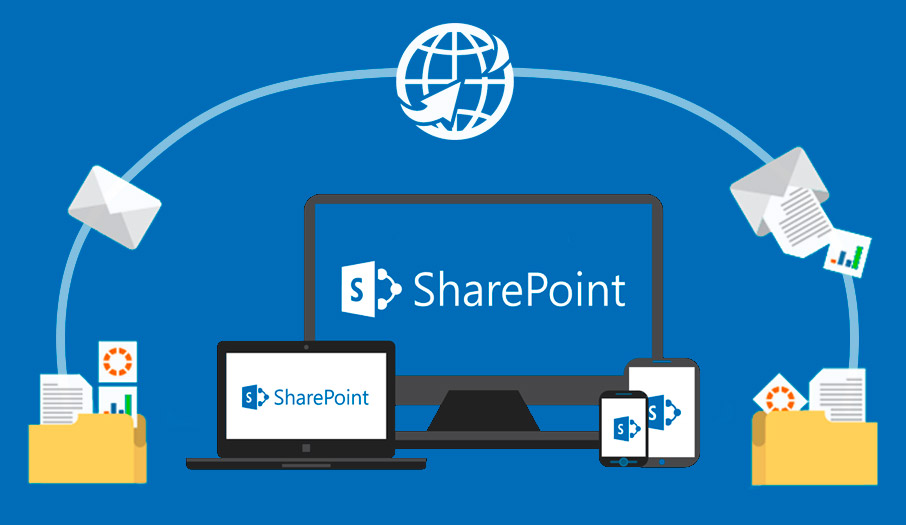
Lệnh sao chép và di chuyển tệp tài liệu giữa các thư viện trong Sharepoint (Nguồn: Internet)
Tóm lại, hướng dẫn sử dụng SharePoint đơn giản cho người mới sử dụng được cung cấp đầy đủ thông tin một cách rõ ràng, đơn giản và chi tiết nhất. Hãy liên hệ với Mstar Corp để – nhà phân phối Microsoft 365 tại Việt Nam, được hỗ trợ tư vấn chi tiết về các gói Microsoft 365 được tùy chỉnh theo nhu cầu của doanh nghiệp.